- Kunskapsbas
- Automatisering
- Arbetsflöden
- Förstå din automatiseringsöversikt
Förstå din automatiseringsöversikt
Senast uppdaterad: 3 november 2025
Tillgänglig med något av följande abonnemang, om inte annat anges:
-
Marketing Hub Professional, Enterprise
-
Sales Hub Professional, Enterprise
-
Service Hub Professional, Enterprise
-
Data Hub Professional, Enterprise
-
Smart CRM Professional, Enterprise
-
Commerce Hub Professional, Enterprise
Från din översiktssida för automatiseringar kan du använda Breeze, HubSpots AI, för att skapa nya automatiseringar. Du kan också få rekommendationer för att skapa olika automatiseringar och granska en översikt över alla automatiseringsverktyg i ditt HubSpot-konto.
Observera: Undvik att dela någon känslig information i dina aktiverade datainmatningar för AI-funktioner, inklusive dina uppmaningar. Administratörer kan konfigurera generativa AI-funktioner i inställningarna för kontohantering. För information om hur HubSpot AI använder dina data för att tillhandahålla pålitlig AI, där du har kontroll över dina data, kan du läsa vår FAQ om HubSpot AI Trust.
För att granska din automatiseringsöversikt:- I ditt HubSpot-konto navigerar du till Automations > Overview.
- Längst upp kan du navigera till följande andra flikar:
- Arbetsflöden: navigera till indexsidan för dina arbetsflöden. Läs mer om hur du organiserar och hanterar dina arbetsflöden.
- Analysera: granska och analysera de övergripande registreringsuppgifterna och eventuella ytterligare möjligheter att automatisera fler processer i ditt konto. Läs mer om hur du analyserar arbetsflödets prestanda och möjligheter.
- Hälsa: Granska den övergripande hälsan hos dina arbetsflöden. Du kan till exempel analysera en översikt över arbetsflöden med problem eller oanvända arbetsflöden. Läs mer om hur du övervakar arbetsflödets hälsa.
 .
.
Från din översiktssida för automatiseringar kan du övervaka och engagera dig i följande:
- Vad vill du automatisera: använd AI för att generera nya automatiseringar i HubSpot.
- För att manuellt ställa in en uppmaning anger du en uppmaning i textfältet. Vi rekommenderar att du använder strukturen När [det här händer], sedan [gör det här] när du anger din uppmaning.
- Om du vill använda en föreslagen uppmaning väljer du den uppmaning som du vill använda i avsnittet Prompts foryou based on your portal activity. Den valda prompten kommer automatiskt att visas i textfältet.
- Klicka på Skapa automatisering. I panelen Breeze Assistant kan du granska detaljer om den genererade automatiseringen.
- Om du vill granska automatiseringen klickar du på Visa [automatisering]. Du kommer automatiskt att omdirigeras till motsvarande redaktör.
- Upptäck fler automatiseringar: granska en lista med föreslagna automatiseringsrekommendationer.
- Om du vill skapa en rekommenderad automatisering klickar du på Prova denna [automatisering].
- Om du vill avfärda en rekommenderad automatisering klickar du på ikonen x.
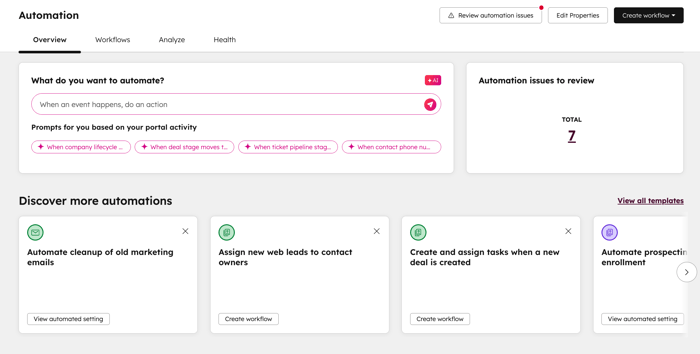
- Övervaka prestanda: granska följande automatiseringsrapporter.
-
Totalt antal aktiva automatiseringar: granska det totala antalet olika automatiseringar i ditt konto per källa.
-
Du kan till exempel hålla reda på antalet arbetsflöden, chattflöden, pipeline-automatiseringar med mera.
-
Om du vill ha mer information klickar du på siffran under varje automatisering. Du kommer att omdirigeras till indexsidan för det valda automatiseringsverktyget.
-
-
Arbetsflödesregistreringar: Granska antalet arbetsflödesregistreringar under de senaste 6 månaderna, per månad.
-
Åtgärdsanvändning i olika arbetsflöden: granska det totala antalet åtgärder som används i alla arbetsflöden i ditt konto. Använd den här rapporten för att fastställa vilka åtgärder som används mest i ditt konto.
-
- Upptäck appar att automatisera: granska en lista med föreslagna appar att integrera och automatisera i ditt HubSpot-konto. Läs mer om hur du ansluter appar till ditt HubSpot-konto.
